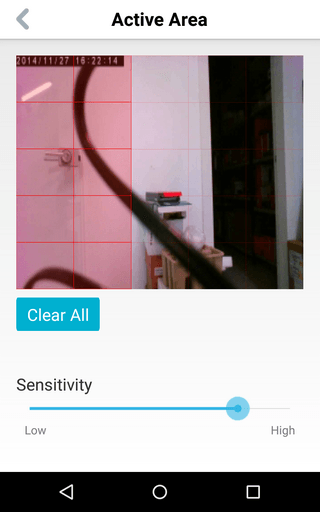Comment puis-je configurer mes DCS-935L en utilisant mon appareil Android?
Etape 1 – Ouvrez l'application mydlink Home
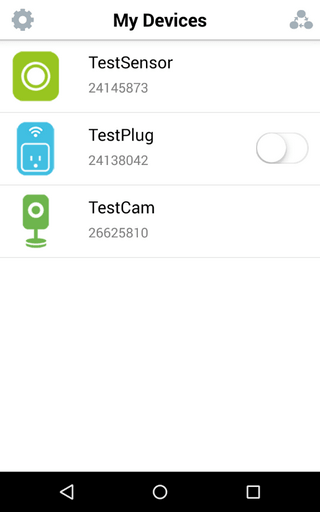
Etape 2 – Sélectionnez votre caméra pour voir la video en direct. Appuyez à nouveau pour voir les différentes fonctions disponibles.
L'icône étiqueté comme 1 ci-dessous vous permet d'activer / désactiver le son de la caméra. L'icône étiqueté comme 2 ci-dessous prend une photo de la video en direct et l'enregistre sur votre téléphone. L'icône étiqueté comme 3 ci-dessous vous permet de changer entre le streaming HD et non HD. L'icône étiqueté comme 4 ci-dessous montre le réglage actuel du mode jour/nuit, Auto signifie que la caméra basculera automatiquement entre les deux modes. L'icône étiqueté comme 5 ci-dessous montre informations sur le flux. L'icône Paramètres vous permet de configurer la caméra et voir certaines informations.
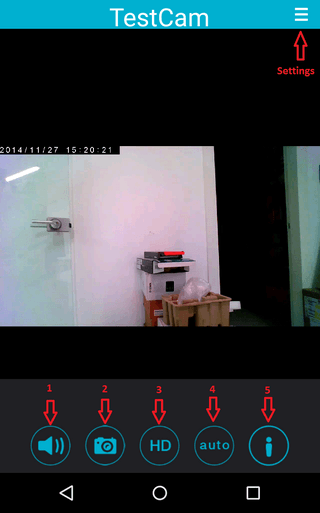
Etape 3 – Tapez sur l'icône Paramètres, pour accéder à l'écran des paramètres.
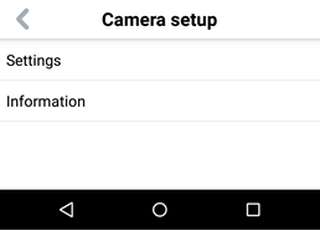
Etape 4 – Appuyez sur "information" pour obtenir des informations sur la camera, telles que le numéro de modèle, le numéro mydlink, adresse MAC, l'adresse IP, la version de firmware et supprimer la caméra de votre compte mydlink.
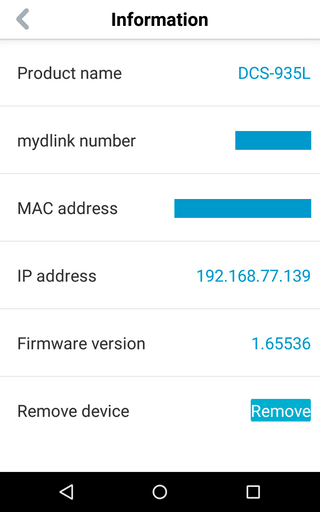
Etape 5 – Appuyez sur l’icône "<" grise pour retourner à l’écran précédent. Appuyez sur "Paramètres" pour configurer la détection de mouvement de la caméra et la détection sonore.
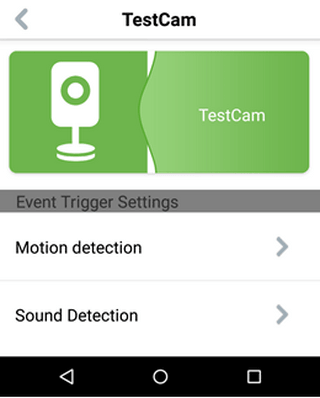
Etape 6 – Appuyez sur "détection de mouvement" pour configurer les paramètres de détection de mouvement.
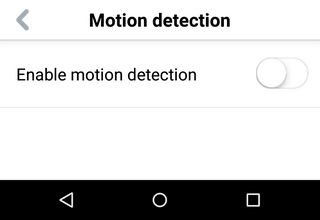
Etape 7 – Appuyez sur "Apply" pour enregistrer le réglage.
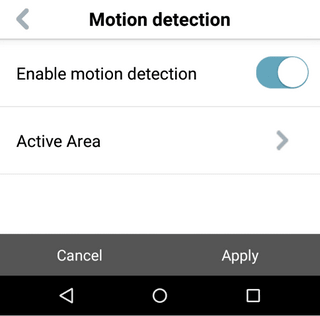
Etape 8 – Appuyez sur "Active Area" pour définir la zone que vous souhaitez surveiller et régler la sensibilité.
Etape 9 – Sélectionnez les carrés auxquels vous souhaitez que la détection soit active. Vous pouvez également modifier la sensibilité en faisant glisser la barre de sensibilité à gauche ou à droite. Appuyez sur le bouton gris "<" une fois que vous avez défini la zone et la sensibilité.